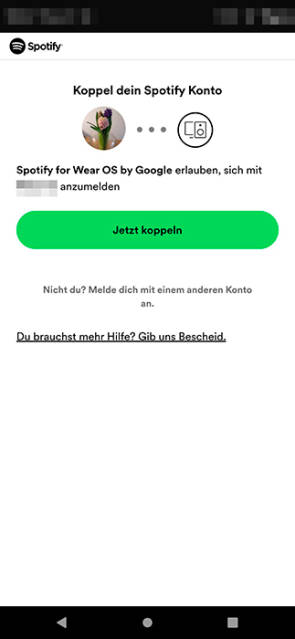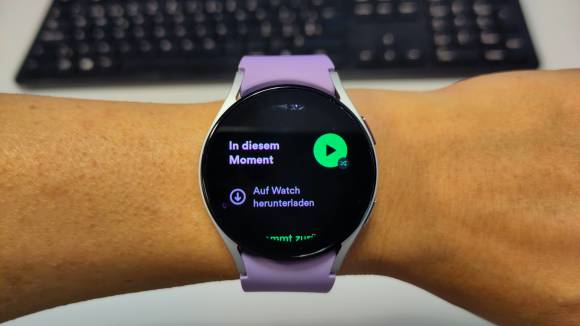Tipps & Tricks
05.10.2022, 12:30 Uhr
Spotify auf der Galaxy Watch5 offline nutzen
Wer einen Spotify-Premium-Account besitzt, kann mit der aktuellen Galaxy Watch der Südkoreaner nicht nur Musik steuern, sondern sie auch auf die Uhr herunterladen.
Hinweis: Die Offline-Funktion via Spotify funktioniert nur mit (kostenpflichtigem) Premium-Account.
1. Auf dem Uhr-Display von unten nach oben wischen.
2. Die Play-Store-App öffnen.
3. Spotify-App auf der Galaxy Watch5 suchen und installieren.
4. Tippen Sie auf den Button Öffnen. Sie können nun via Auf Handy koppeln tippen. Alternativ können Sie auf spotify.com/pair surfen und einen Code eingeben. Wir empfehlen ersteres.
5. Wenn Sie auf Ihrem Smartphone bereits Spotify installiert haben und dort beim Premium-Account angemeldet sind, gehts fix. Sie müssen nur Spotify for Wear OS by Google erlauben, sich mit Ihrem Spotify-Account anzumelden.
6. Tippen Sie auf Jetzt koppeln.
7. Es dauert ein paar Sekunden. Starten Sie auf dem Smartphone einen Song. Und schon können Sie ihn auf Ihrer Galaxy Watch5 steuern.
Spotify-Album herunterladen
- Wischen Sie wieder von unten nach oben, um die Apps zu öffnen.
- Ganz unten finden Sie Spotify.
- Wischen Sie auf dem Display nach rechts. Hier finden Sie die Downloads.
- Scrollen Sie nach unten. Sie finden hier Bereiche wie Heavy Rotation, Wieder reinhören sowie Mehr wie XY. Darunter Ihre bevorzugten Spotify-Alben zum Thema.
- Wählen Sie ein (auf dem Smartphone heruntergeladenes) Album aus.
- Unterhalb des Titels und des Play-Buttons finden Sie Auf Watch herunterladen.
- Gehen Sie zu Ihren Offline-Downloads: Wischen Sie nach rechts. Hier finden Sie Downloads und Bibliothek. Tippen Sie auf Downloads.
Spotify-Playlist herunterladen
- Wischen Sie wieder von unten nach oben, um die Apps zu öffnen.
- Ganz unten finden Sie Spotify.
- Wischen Sie auf dem Display nach rechts. Hier finden Sie unterhalb der Downloads die Bibliothek. Tippen Sie darauf.
- Wählen Sie hier Playlists.
- Wählen Sie eine aus und tippen Sie wie oben beschrieben auf Auf Watch herunterladen.
- Koppeln Sie Ihre Bluetooth-Kopfhörer (z. B. Galaxy Buds) mit der Smartwatch. Die Offline-Songs auf der Uhr finden Sie anschliessend unter Downloads. Guten Sound wünscht die Autorin.
Hinweis: Dies wurde mit einer Galaxy Watch5 mit One-UI-Uhrversion 4.5 (R900XXU1(...)) durchgeführt.